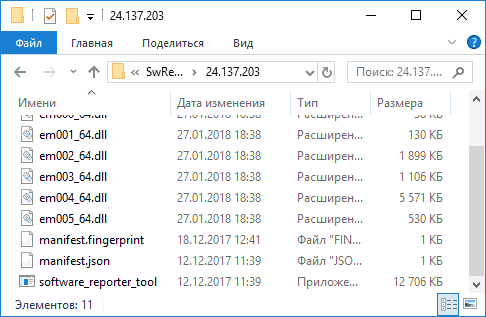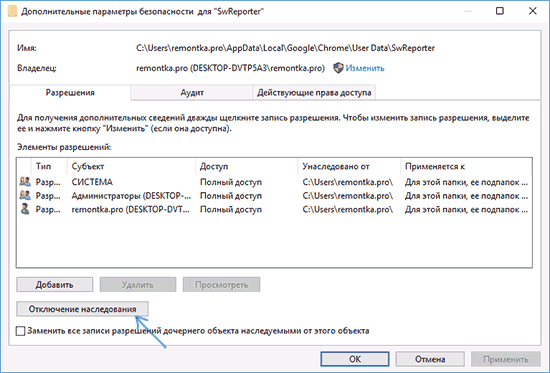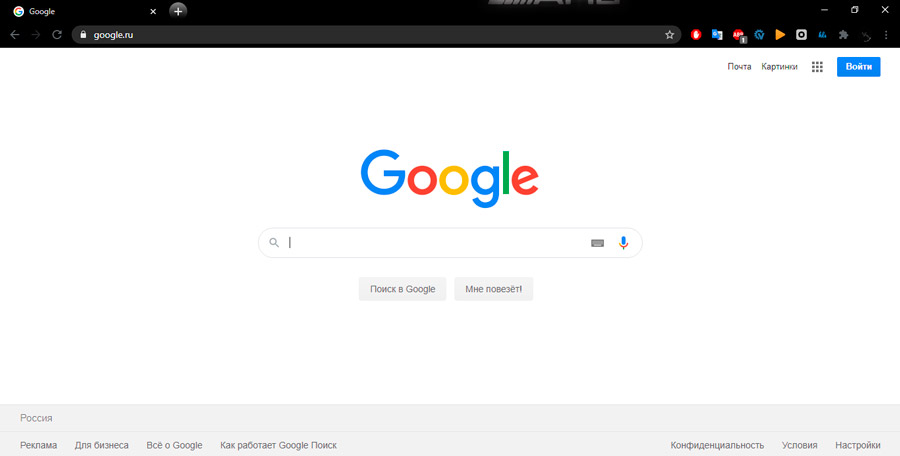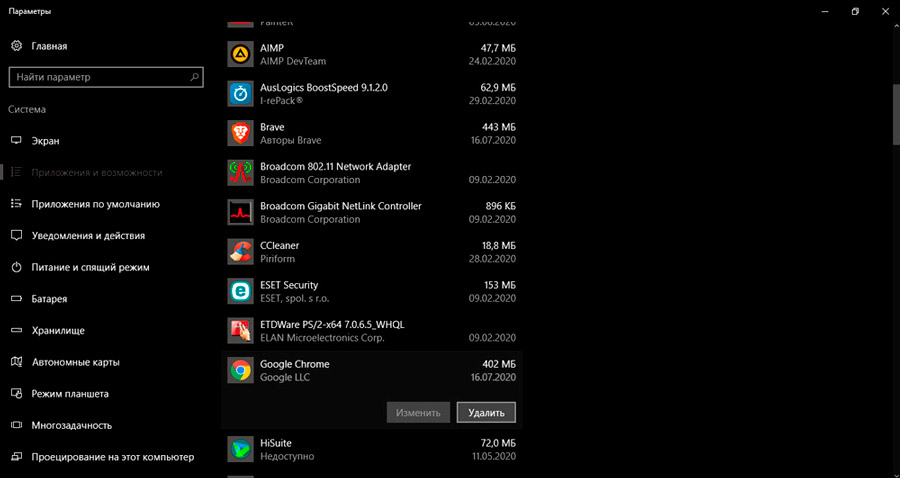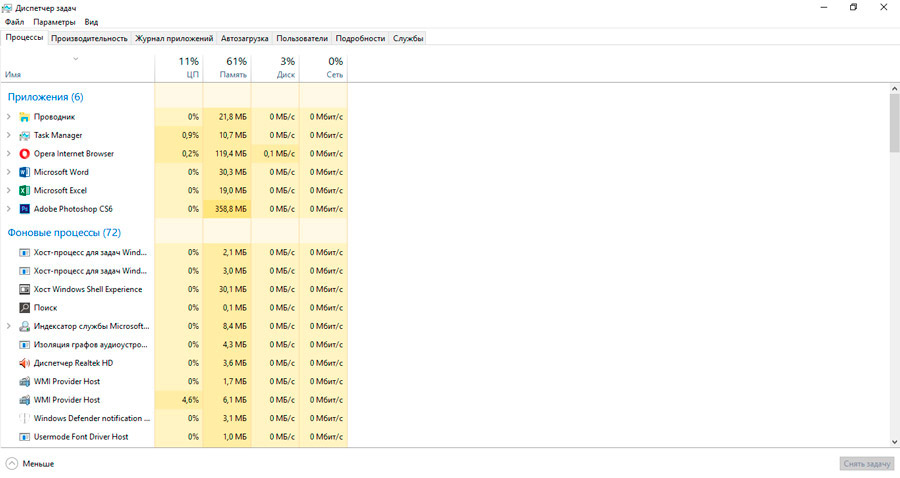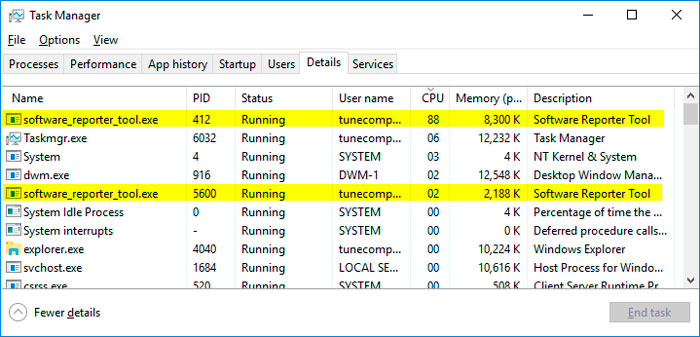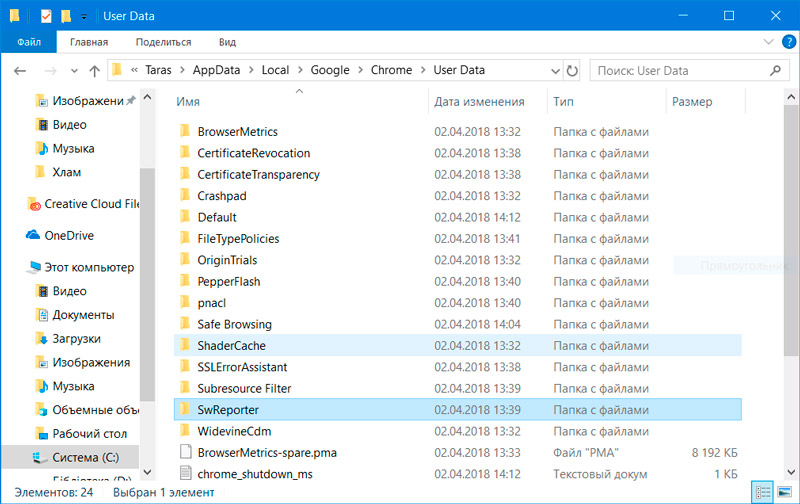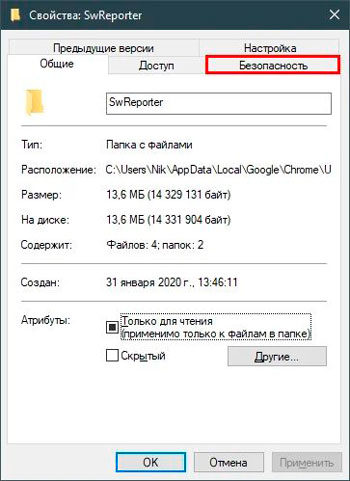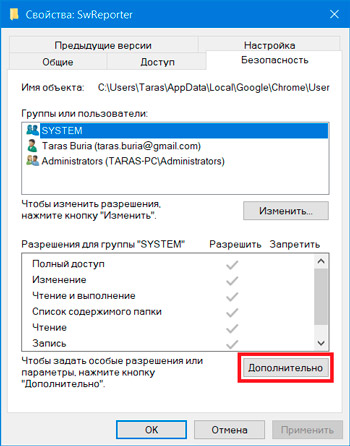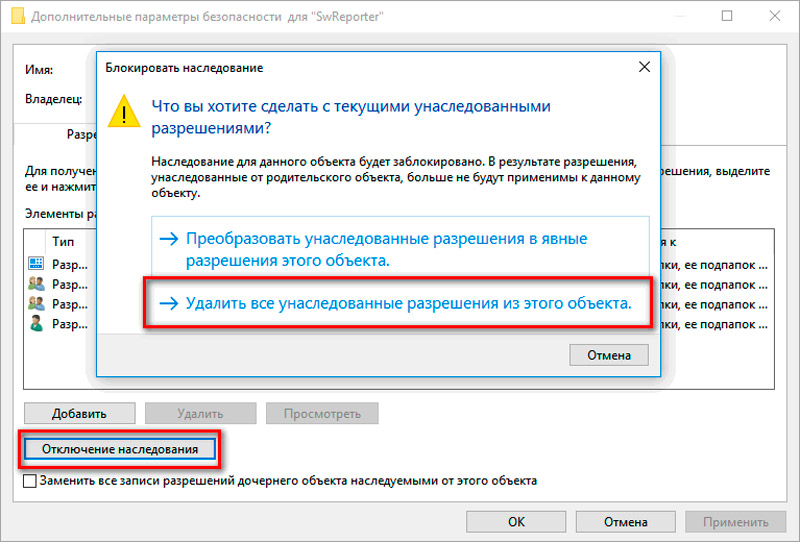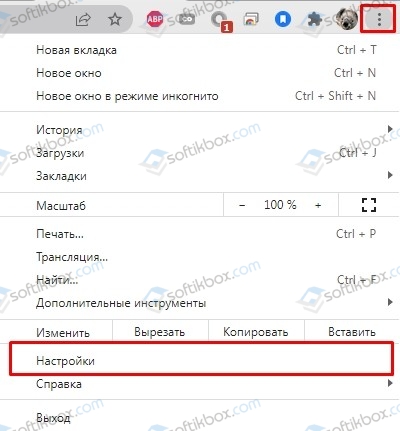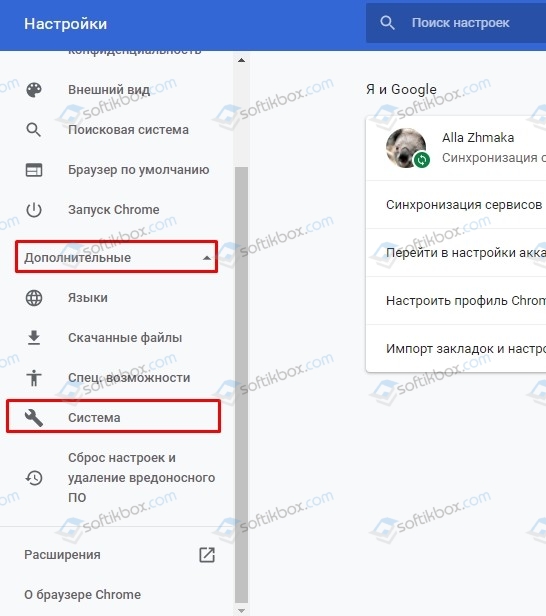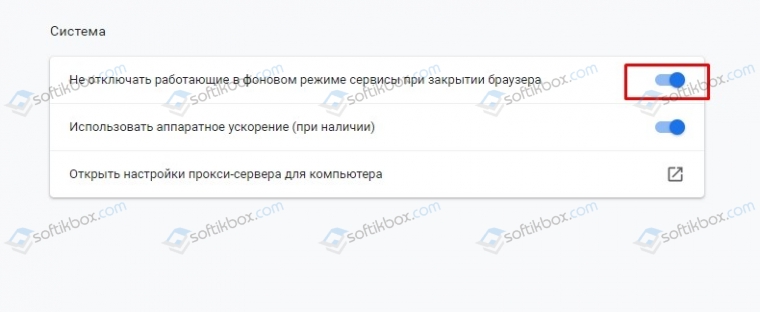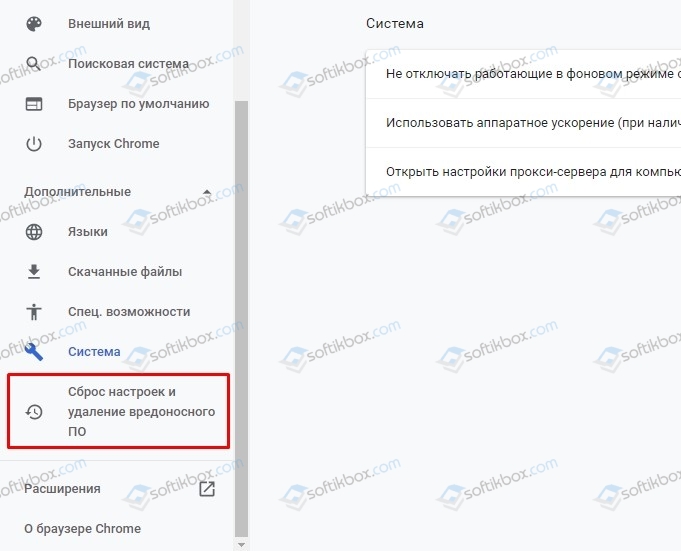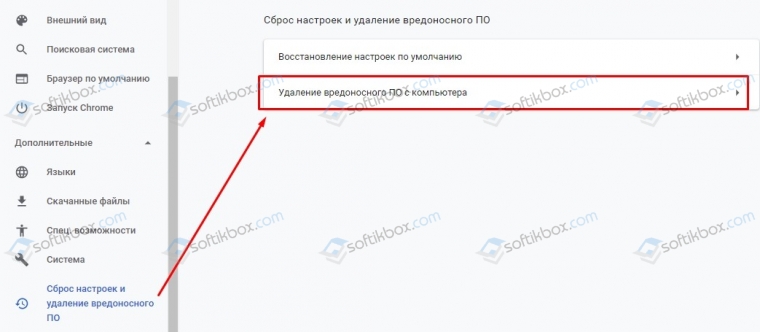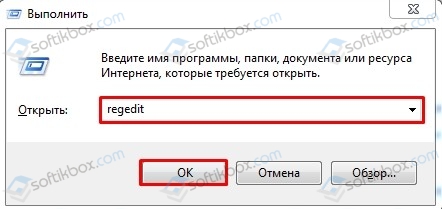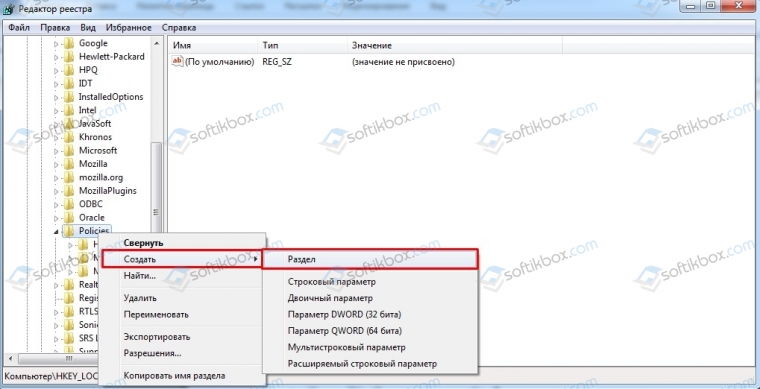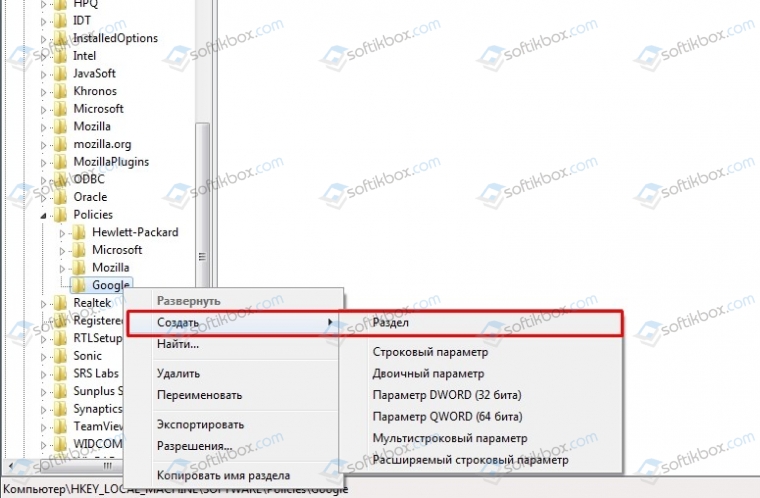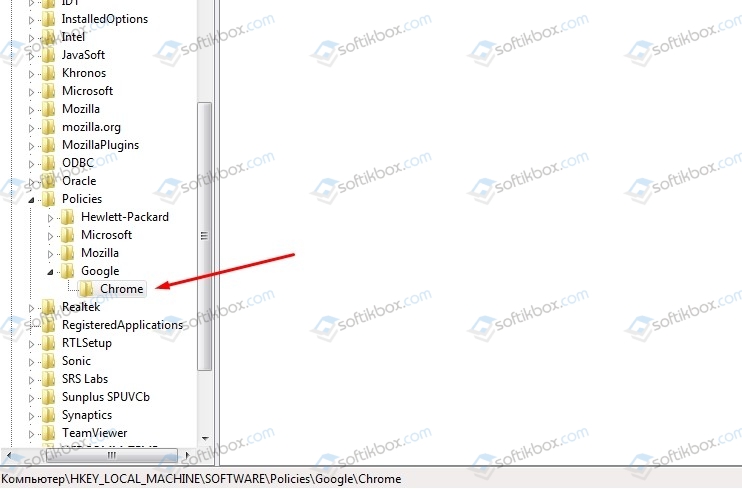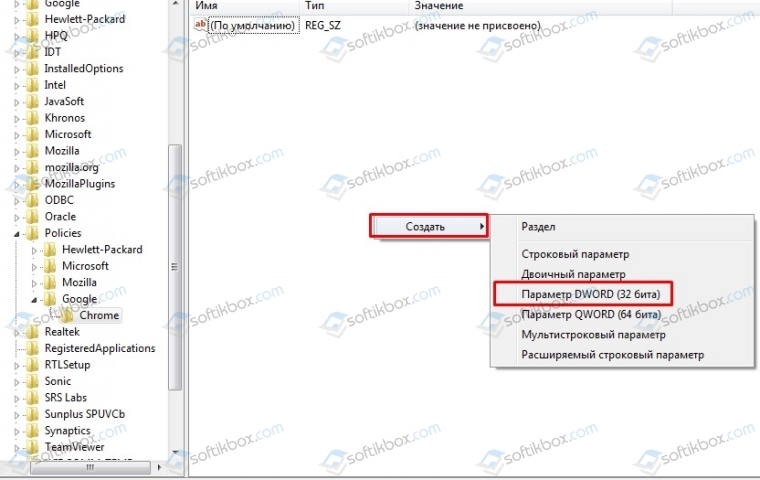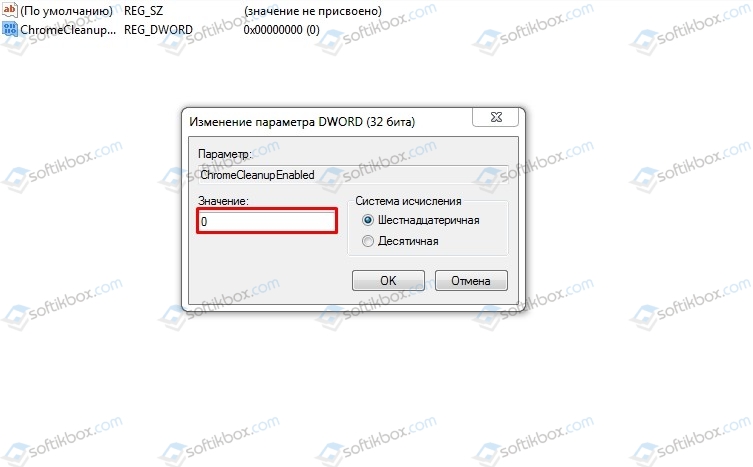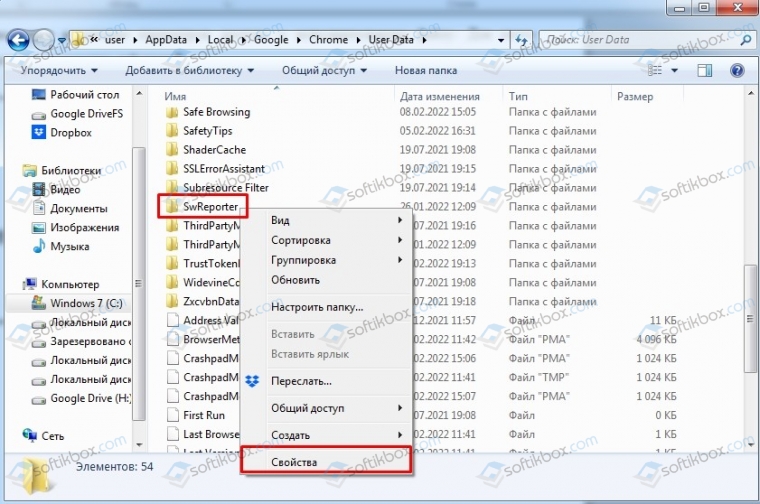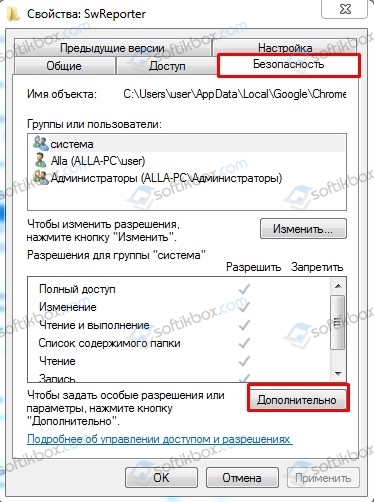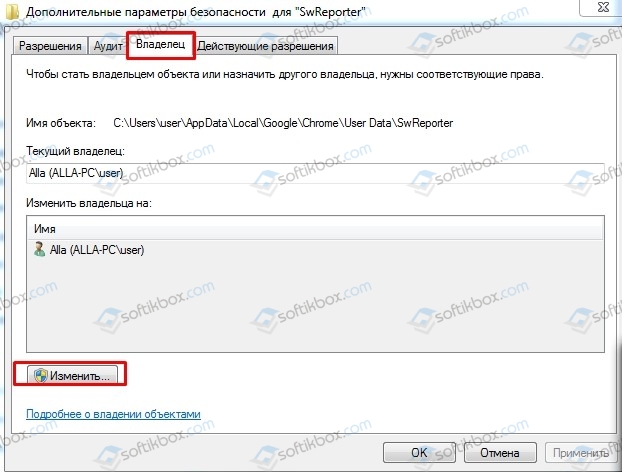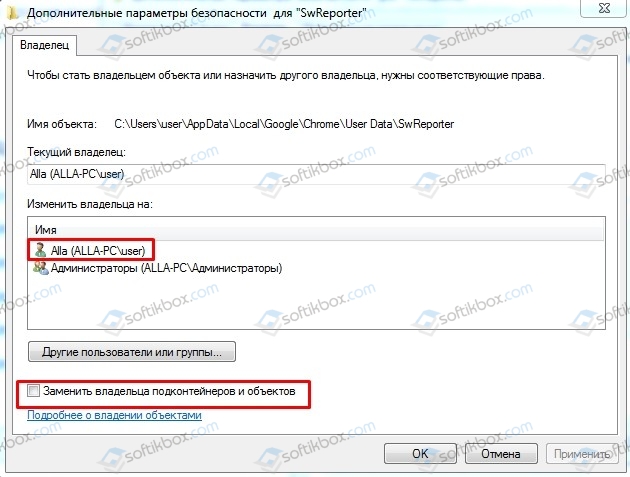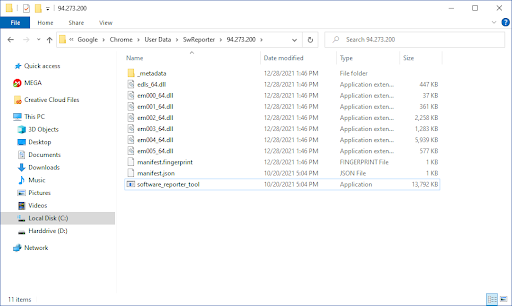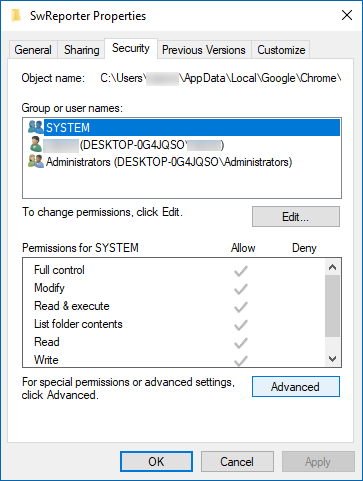Файл software_reporter_tool.exe распространяется вместе с Chrome, подробнее о том, что это такое, и как его отключить, при высокой нагрузке на процессор — далее в этой инструкции.
Что такое Chrome Software Reporter Tool
Software Reporter Tool представляет собой часть механизма отслеживания (Chrome Cleanup Tool) нежелательных приложений, расширений и модификаций браузера, которые могут мешать работе пользователя: вызывать появление рекламы, подмену домашней или поисковой страницы и подобные вещи, что является достаточно частой проблемой (см., например, Как убрать рекламу в браузере).
Сам файл software_reporter_tool.exe находится в C:\Users (Пользователи)\ Ваше_имя_пользователя\ AppData\ Local\ Google\ Chrome\ User Data\ SwReporter\ номер_версии (папка AppData является скрытой и системной).
При работе Software Reporter Tool может вызывать высокую нагрузку на процессор в Windows (при этом процесс сканирования может занимать по полчаса-часу), что не всегда удобно.
При желании вы можете заблокировать работу этого инструмента, однако, если вы сделали это, рекомендую все-таки иногда проверять компьютер на наличие вредоносных программ другими средствами, например, AdwCleaner.
Как отключить software_reporter_tool.exe
Если просто удалить этот файл, то при следующем обновлении браузера, Chrome снова скачает его на компьютер, и он продолжит работу. Однако существует возможность полной блокировки работы процесса.
Чтобы отключить software_reporter_tool.exe проделайте следующие шаги (если процесс запущен, предварительно завершите его в диспетчере задач)
- Зайдите в папку C:\Users (Пользователи)\ Ваше_имя_пользователя\ AppData\ Local\ Google\ Chrome\ User Data\ нажмите правой кнопкой мыши по папке SwReporter и откройте её свойства.
- Откройте вкладку «Безопасность» и нажмите по кнопке «Дополнительно».
- Нажмите кнопку «Отключение наследования», а затем — «Удалить все унаследованные разрешения этого объекта». Если у вас Windows 7, вместо этого зайдите на вкладку «Владелец», сделайте своего пользователя владельцем папки, примените изменения, закройте окно, а потом снова войдите в дополнительные параметры безопасности и удалите все разрешения для этой папки.
- Нажмите Ок, подтвердите изменение прав доступа, снова нажмите Ок.
После применения настроек запуск процесса software_reporter_tool.exe станет невозможным (равно как и обновления этой утилиты).
Процесс Software Reporter Tool связан с браузером Google Chrome и используется для его проверки на повреждение вирусами, зловредными макросами. То есть это своего рода встроенный антивирус. Начиная с версии Chrome 70 и выше его можно использовать для проверки любых файлов жёсткого диска на вирусы. Но в плане эффективности он существенно уступает полноценным антивирусам от ESET NOD32, Dr WEB, Kaspersky.
Что такое Software Reporter Tool
Google заявляет, что Software Reporter Tool входит в состав инструмента Chrome Cleanup, и это специальная утилита для удаления вредоносных и мусорных файлов, появляющихся в процессе работы браузера. Она работает в любой версии Виндовс и автоматически сканирует только ту папку, в которую установлен Google Chrome (и где хранится его кэш).
Данный инструмент интегрирован для обеспечения защиты конфиденциальных данных. Он же защищает компьютер от заражения вредоносным ПО, добавляющим рекламную интеграцию в Хром или заменяющим адресную поисковую строку. В Windows 7 Software Reporter Tool также позволяет управлять Push-уведомлениями (блокировать их на выбранных сайтах, в Windows 10 этот инструмент интегрирован в саму ОС и настраивается через панель уведомлений).
Почему Software Reporter Tool грузит процессор
Software Reporter Tool периодически сканирует жёсткий диск, за счёт чего и грузит процессор (выполняется проверка исходного кода всех найденных в папке Chrome скриптов). Продолжительность сканирования составляет 30–60 минут (зависит от производительности компьютера и скорости чтения данных с HDD, SSD). Проверка запускается автоматически по внутреннему графику Cleanup (примерно раз в 3 дня, а если ранее был обнаружен хотя бы один вирус, то частота увеличивается до 1 раза в сутки).
Задать собственный график нельзя. Отключить проверку штатными средствами браузера Гугл Хром тоже не получится. А в Windows 10 дополнительно ещё сканируются ключи реестра, добавленные в автозапуск. Вместе с этим процесс Software Reporter Tool собирает пользовательские данные для их отправки разработчикам. В Google заявляют, что конфиденциальная информация при этом не затрагивается, отправляемые данные используются только для совершенствования защиты браузера.
Как удалить Software Reporter Tool
Единственный способ удаления данной утилиты – вместе с браузером Google Chrome через деинсталляцию браузера штатными средствами Windows.
Но можно сделать отключение сервиса через ограничение прав на считывание файлов с жёсткого диска. В Windows 10 это выполняется следующим образом:
- Открыть «Диспетчер задач» (кликнуть правой кнопкой мыши на панель задач и выбрать соответствующий пункт меню).
- Во вкладке «Процессы» найти Software Reporter Tool и завершить его. Процессов с данным названием может быть несколько. Необходимо остановить работу каждого из них.
- Открыть в проводнике адрес AppData\Local\Google\Chrome\User Data\SwReporter (в папке «Пользователи» на диске, где установлен Windows). Папка AppData является скрытой и не будет отображаться по умолчанию. В этом случае необходимо перейти в «Панель управления», открыть «Свойства папок» и отключить пункт «Скрывать скрытые папки».
- Кликнуть правой кнопкой мыши на папку SwReporter, выбрать «Свойства».
- Перейти во вкладку «Безопасность», выбрать «Дополнительно».
- Среди всех параметров отметить «Отключение наследования».
- Выбрать «Удалить все наследования и разрешения». Нажать «Сохранить».
Перед тем как отключить работу Reporter Tool, необходимо убедиться, что пользователь вошёл в систему под учётной записью Администратора. Юзеры, вошедшие в качестве Гостя, не смогут получить доступ к папке AppData.
В Windows 7 алгоритм отключения Reporter Tool несколько отличается:
- Перейти в папку SwReporter, в правой верхней части окна, где указан владелец директории, выбрать «Изменить».
- Указать учётную запись текущего пользователя, подтвердить смену владельца.
- Далее всё выполняется точно так же, как в Windows 10 (необходимо удалить унаследованные разрешения).
Данная настройка действует только до очередного обновления Google Chrome, так как папка SwReporter при этом перезаписывается. Если пользователя такой вариант не устраивает, то ему следует рассмотреть возможность перехода к использованию браузера Chromium – в плане функционала он такой же, как и Chrome, но без дополнительного софта от Google.
Итак, процесс Software Reporter Tool связан с браузером Google Chrome. Отключать его не рекомендуется, так как компьютер после этого становится менее защищённым. Исключением являются те случаи, когда пользователь установил сторонний антивирус со свежими базами данных сигнатур.
08.02.2022
Просмотров: 5089
Стабильность работы системы зависит от многих фактор, начиная от ПО и заканчивая мощностью и состоянием железа. Однако, имея достаточно мощное устройство, мы все же столкнулись с проблемой медленно работающей системы. Изначально, подозрения были на очередное обновление Windows 11, однако переключившись на вторую ОС, а именно Windows 7, проблема не исчезла. Запустив Process Monitor, так как штатный Диспетчер устройств Windows не отображает всех данных, было обнаружено, что процессор загружен на 80-100%, а ПК подтормаживает из-за процесса Software Reporter Tool, который относится к Google Chrome, то есть, по сути, во время запущенного браузера система подвисает. Всем известно, что Google Chrome любит «кушать» оперативку, однако данное поведение софта по отношению к процессору требует вмешательства.
Читайте также: Как исправить ситуацию, когда WmiPrvSE.exe грузит процессор?
Что такое Software Reporter Tool?
Если в Диспетчере задач или Process Monitor вы обнаружили, что Software Reporter Tool грузит процессор Windows 7 или другой операционной системы, тогда стоит разобраться в ситуации.
Процесс Software Reporter Tool с исполнительным файлом software_reporter_tool.exe – это часть встроенного в Google Chrome антивируса Chrome Cleanup Tool. Функция Software Reporter Tool была разработана в 2018 г. с целью повышения безопасности системы, а также определения «проблемных» элементов системы. Под «проблемными» подразумеваются программы, которые конфликтуют с Google Chrome и мешают его работе (отбирают ресурсы). Данная программа сканирует жесткий диск на предмет таких приложений, а также проверяет, были ли внесены изменения в настройки обозревателя правильно (не с помощью вируса, твика и т д.). Все эти данные передаются в Google, что может не понравиться любому пользователю, так как нарушает конфиденциальность.
Места расположения файла Software Reporter Tool:
- C:\Users\Администратор\AppData\Local\Google\Chrome\UserData\SwReporter\версия\software_reporter_tool.exe.
- %localappdata%\Google\Chrome\User Data\SwReporter.
Почему стоит запретить Software Reporter Tool работать на вашем ПК:
- данные передаются в Google, что нарушает конфиденциальность пользователя;
- процесс нагружает процессор на 80 и выше процентов, чем тормозит работу других приложений и самой Windows;
- Software Reporter Tool может самопроизвольно удалять софт, а также расширения в Google Chrome, которые считает вредоносными.
Удалить Software Reporter Tool вручную не получится, так как при обновлении Google Chrome инструмент загрузится вновь.
Как запретить Software Reporter Tool на Windows 7 и 10?
Запретить Software Reporter Tool потреблять ресурсы системы можно несколькими способами:
- через настройки Google Chrome;
- через редактор реестра;
- через ограничение прав доступа.
Рассмотрим данные методы подробнее.
Если при запущенном Chrome Software Reporter Tool грузит процессор, то нужно внести изменения в настройки самого обозревателя. Для этого выполняем следующие действия:
- В браузере переходим в раздел «Настройки».
- В меню слева выбираем «Дополнительные» и кликаем «Система».
- С помощью ползунка отключаем «Не отключать работающие в фоновом режиме сервисы при закрытии браузера».
- Теперь в меню слева, под разделом «Система», переходим к пункту «Сброс настроек и удаление вредоносного ПО».
- Снимаем отметку с пункта «Сообщать Google о вредоносном ПО, системных настройках и процессах, обнаруженных на компьютере при очистке».
- Чтобы изменения вступили в силу необходимо перезагрузить ПК. Теперь Software Reporter Tool не будет работать в Google Chrome.
Если после обновления системы Software Reporter Tool вновь грузит процессор, то отключить его можно и через редактор реестра. Для этого изначально создаем точку восстановления системы или резервную копию реестра и выполняем следующее:
- Жмем «Win+R» и вводим «regedit».
Переходим по ветке HKEY_LOCAL_MACHINE\SOFTWARE\Policies. Нажимаем на разделе «Policies» правой кнопкой мыши и выбираем «Создать», «Раздел».
- Называем раздел «Google». А в нем, таким же методом, создаем еще один раздел «Chrome».
- В разделе Chrome нажимаем на пустом месте правой кнопкой мыши и выбираем «Создать», «Параметр DWORD 32-бит». Называем параметр «ChromeCleanupEnabled» и задаем ему значение «0», чтобы Software Reporter Tool отключить. Чтобы обратно включить Software Reporter Tool, нужно задать созданному параметру значение «1».
- Для вступления изменений в силу стоит перезагрузить ПК.
И, как вариант, отключить функцию Software Reporter Tool на Windows 7 или Windows 10 можно через изменение параметров доступа к исполнительному файлу. Для этого выполняем следующие действия:
- Переходим по адресу C:\Users (или Пользователи)\ Имя_пользователя\ AppData\ Local\ Google\ Chrome\ User Data. Находим папку «SwReporter» и нажимаем правой кнопкой мыши на папке. Выбираем «Свойства».
- Появится небольшое окно. Переходим во вкладку «Безопасность» и нажимаем на кнопку «Дополнительно».
- Если у вас Windows 10, то в появившейся вкладке стоит нажать «Отключить наследования» и «Удалить все унаследованные разрешения этого объекта». Если у вас Windows 7, то нужно перейти во вкладку «Владелец» и выбрать своего пользователя владельцем папки.
- Сохраняем изменения. Перезагружаем ПК. Вновь вызываем свойства папки. Удаляем все разрешения во вкладке «Разрешения» для папки «SwReporter».
Важно отметить, что Software Reporter Tool принадлежит Google, а поэтому с каждым обновлением Google Chrome не исключено появление данного элемента. Однако описанные способы проверены и не вызывали дальнейших проблем с данным инструментом.
Did you see a process called «software_reporter_tool.exe» using high CPU on your computer? It’s Google Chrome’s built-in Software Reporter Tool.
If you’re like most people, you probably don’t know what the Software Reporter Tool is. But if you’ve been using a Windows computer for a while paired with the Google Chrome browser, there’s a good chance it’s been installed on your system without your knowledge.
This article will explain what the Software Reporter Tool is and how to disable it if necessary. We’ll also discuss why Google Chrome included this tool, and whether or not you should remove it. So keep reading to learn more!
Table of Contents
- What is the Software Reporter Tool?
- Is the Software Reporter Tool safe? Should I remove it?
- How to disable Software Reporter Tool (software_reporter_tool.exe)
- How to disable Software Reporter Tool (software_reporter_tool.exe) using the Registry Editor
- Final thoughts
What is the Software Reporter Tool?
The Software Reporter Tool in Google Chrome (also known as «software_reporter_tool.exe») is a program that comes with your browser without any separate installations needed. Sometimes, it’s also referred to as the Chrome Cleanup Tool.
The goal of this tool is to monitor all Chrome installations and detect any unwanted software that interferes with the normal operation of Google Chrome on the computer.
It’s located in the following path:
C:\Users\[Username]\AppData\Local\Google\Chrome\User Data\SwReporter\[Version number]
The purpose of this tool is primarily to report any such program or software that may interfere with the browser’s operation. This tool is downloaded and installed on your device at the same time as Google Chrome.
In some cases, the tool may start to use a lot of your resources, slowing down your computer. The most common symptom is high CPU usage. If this happens to you, you can easily disable the Software Reporter Tool or completely remove it from your device.
Is the Software Reporter Tool safe? Should I remove it?
The Software Reporter Tool (software_reporter_tool.exe) is completely safe. It’s not malware or a virus. It doesn’t communicate over the network and comes with Google Chrome. If you don’t remember downloading it, you probably have the browser installed on your computer.
This tool’s sole purpose is to notify Google Chrome about software that may not be working properly with the browser. Although the tool aids in the removal of barriers that may impede browser experience, many users are concerned about the high CPU consumption when running in the background.
The tool can run for about upwards of 20 minutes, which may cause other processes in your system to slow down. Some users may encounter a Software Reporter Tool high CPU issue during its scan. Because of this, you may want to disable or remove the Software Reporter Tool entirely.
If you’re not experiencing high CPU or other errors with the process, it’s recommended to keep it running.
How to disable Software Reporter Tool (software_reporter_tool.exe)
Here’s how to disable or remove the Software Reporter Tool if it’s using a high CPU on your computer, or causing other issues such as Google Chrome crashing.
To disable the Software Reporter Tool, remove, uninstall, or delete the entire folder’s contents, or rename the executable itself. Keep in mind that this is only a temporary solution. Google Chrome will reinstall the Software Reporter Tool when you reopen or update your web browser.
Because of this, you need to follow some steps to have elevated ownership to the folder and block Google Chrome from accessing it. By doing so, it can’t reinstall the Software Reporter Tool anymore.
- Open the File Explorer from your taskbar, alternatively by using the Windows + E keyboard shortcut. Navigate to the following folder: C:\Users\*\AppData\Local\Google\Chrome\User Data
- If you can’t see the AppData folder, click on View > Hidden items. This option will make the folder visible to you.
- Once in the User Data folder, right-click on the SwReporter folder and choose Properties from the context menu. If you can’t find the SwReporter folder, look for a folder called CrashReports, right-click on it and repeat the process.
- Switch to the Security tab using the header menu in the pop-up window. Afterward, select SYSTEM from the group and user names, and then click on the Advanced button.
- Click on the Disable inheritance button located at the bottom-left of the advanced security settings window.
- Click on the Remove all inherited permissions from this object button from the available options.
- Click on the Apply button.
- After making the changes above, select the SwReporter folder and delete it. This will remove the Software Reporter Tool. Alternatively, if you want to disable the tool, simply rename the folder to something else, like “SwReporter_Disabled”.
How to disable Software Reporter Tool (software_reporter_tool.exe) using the Registry Editor
Another way of turning this feature off is by making an edit in the Windows Registry Editor.
- Press the Windows + R keys on your keyboard at the same time to bring up the Run utility. Type in “regedit” without the quotation marks, then hit the OK button.
- Use the navigation pane on the left side of the window to reach the following Registry key, or use the address bar and copy-paste the location:
HKEY_LOCAL_MACHINE\SOFTWARE\Policies\Google\Chrome
- Right-click on the Chrome key, and select New > DWORD (32-bit) Value from the context menu.
- Name the new entry ChromeCleanupEnabled, then right-click it and click Modify from the context menu to edit its properties.
- Make sure that the Value Data is set to 0. Click on the OK button to finalize the change.
- Repeat the previous steps to create another new DWORD entry, but this time name it ChromeCleanupReportingEnabled. Make sure that you also set its value to 0.
- Exit the Registry Editor and reboot your computer. You should be able to notice whether or not the Software Reporter Tool is still using high CPU or giving you errors in Google Chrome.
Final thoughts
While the Software Reporter Tool is not malware, it may use high CPU resources. We’ve covered the steps needed to disable or remove this tool in Google Chrome if you want to get rid of it. Now, you can get the most out of your system while still taking advantage of a fast browser.
If there are any questions left unanswered or problems not addressed, please feel free to reach out — our team of experts would love to help! In the meantime be sure to keep up with all things tech by checking back for more articles about troubleshooting Google Chrome errors, and following us on social media.
Follow our Blog for more great articles like this one! In addition, you can check our Help Center for a wealth of information on how to troubleshoot various issues.
One more thing
Sign up for our newsletter and get early access to our blog posts, promotions, and discount codes. Thank you for reading! We hope to see you again soon.
Recommended articles
» Is dwm.exe Safe? Fix Desktop Window Manager Errors and High CPU Usage
» Reset Google Chrome Settings to Default (Step by Step Guide)
» How To Fix Windows Driver Foundation High CPU on Windows
Feel free to reach out with questions or requests you’d like us to cover.
Если вы пользуетесь браузером Chrome от Google на персональном компьютере и отслеживаете запущенные процессы в диспетчере задач, то, наверняка, должны были сталкиваться с процессом Software Reporter Tool (исполняемый файл — software_reporter_tool.exe). Данный инструмент — это часть Chrome Cleanup Tool, который, в свою очередь, может удалять программное обеспечение, вызывающее проблемы в работе браузера. Отчёт обо всём, что может мешать пользователю наслаждаться плавной работой Chrome, отправляется в Google, а затем инструмент может самостоятельно убрать лишние надстройки.
Software Reporter Tool
Software Reporter Tool сканирует жёсткий диск компьютера и отправляет отчёты сканирования в Google. Далее Chrome использует результаты сканирования, чтобы предлагать пользователю удалить нежелательное программное обеспечение, которое может мешать его работе. Однако есть две проблемы, которые вызывает сам Software Reporter Tool:
- Инструмент может сильно нагружать систему во время сканирования. Пользователи, сталкивавшиеся с проблемой, отмечают, что Software Reporter Tool может использовать более 30% мощности процессора. Так как процесс сканирования занимает около 20 минут, это может мешать пользователю выполнять другие действия на компьютере.
- Software Reporter Tool отсылает отчёты сканирования в Google, а это беспокоит пользователей, которые заботятся о конфиденциальности.
Специалисты из Google утверждают, что Software Reporter Tool сканирует только папки, которые относятся к Chrome, однако нигде нет информации о том, какие папки относятся к браузеру, а какие нет. Найти исполняемый файл данного процесса в Windows 7 и более поздних версиях ОС можно так:
C:\Пользователи\Имя_пользователя\AppData\Local\Google\Chrome\User Data\SwReporter\ВЕРСИЯ\software_reporter_tool.exe
Версия постоянно меняется, например, при написании статьи номер был 77.225.200.
Блокируем Software Reporter Tool
Важно: блокировка данного процесса может привести к тому, что Google не сможет удалять нежелательное программное обеспечение или информировать пользователя о его наличии на компьютере. Вы можете использовать другое ПО (например, антивирусы) для удаления потенциально опасных для системы программ.
Конечно, вы можете просто удалить содержимое папки «SwReporter» или переименовать исполняемый файл, но это даёт лишь временный эффект. После любого обновления Chrome работоспособность Software Reporter Tool будет восстановлена. Лучшим решением в данной ситуации будет убрать разрешение для всех пользователей изменять или запускать файл software_reporter_tool.exe.
- Правой кнопкой мыши нажмите по папке «SwReporter» (путь к ней указан выше) и выберете из списка «Свойства».
- Перейдите на вкладку «Безопасность».
- На открывшейся странице нажмите кнопку «Дополнительно».
- Нажмите на кнопку «Отключение наследования» и выберете «Удалить все унаследованные разрешения из этого объекта».
- Нажмите «Применить» и выберете «Да».
- Закройте все окна настроек, нажав «ОК».
Ни одна группа или пользователь больше не имеют доступа к Software Reporter Tool. Преимущество данного метода состоит в том, что инструмент больше не может быть запущен или изменён вследствие обновления браузера до тех пор, пока не будет переименована папка или не изменится расположение файла.
Используем политики Chrome
Google ввела поддержку политик, которые администраторы могут использовать для настройки определённых функций своего браузера. Одна из доступных политик позволяет управлять Software Reporter Tool.
- Откройте редактор реестра в Windows, например, открыв меню «Пуск», набрав regedit.exe и выбрав элемент из списка результатов.
- Перейдите на страницу HKEY_LOCAL_MACHINE\SOFTWARE\Policies\Google\Chrome.
Примечание: если какого-либо раздела не существует, создайте его, щёлкнув правой кнопкой мыши по предыдущему ключу и выбрав «Создать» > «Раздел». - Выберете правой кнопкой мыши раздел Chrome и нажмите «Создать» > «Параметр DWORD (32 бита)».
- Назовите новый DWORD «ChromeCleanupEnabled».
- Убедитесь, что его значение равно 0.
- Снова щелкните правой кнопкой мыши по разделу Chrome и выберите «Создать» > «Параметр DWORD (32 бита)».
- Назовите его «ChromeCleanupReportingEnabled».
- Убедитесь, что его значение равно 0.
Параметр ChromeCleanupEnabled определяет, может ли инструмент Software Reporter запускаться в системе. Значение «0» означает, что инструмент отключен и не будет запускаться. Значение «1» означает, что Software Reporter включен и будет работать в Chrome.
Параметр ChromeCleanupReportingEnabled определяет, будут ли результаты сообщаться в Google. Значение «0» означает, что отчётность отключена. Значение «1» означает, что отчётность включена.
Статья написана по материалам портала ghacks.net.